जब आपके पास दो स्पीकर होते हैं, तो आप एक पर कुछ ध्वनियाँ और दूसरे पर शेष ध्वनियाँ सुनते हैं। इसलिए यदि एक वक्ता काम करना बंद कर देता है, तो कुछ ऐसी आवाजें होंगी जो आपको सुनाई नहीं देंगी। अगर आप किसी भी चीज को छोड़ना नहीं चाहते हैं, तो आपको विंडोज 11 में मोनो ऑडियो को सक्षम करना होगा। प्रक्रिया आसान है, और इसे सक्षम या अक्षम करने के लिए आप विभिन्न विकल्पों में से चुन सकते हैं।
विंडोज 11 पर मोनो ऑडियो कैसे चालू करें
विकल्प 1
मोनो ऑडियो विकल्प तक पहुँचने का एक तरीका सेटिंग ऐप के माध्यम से है।
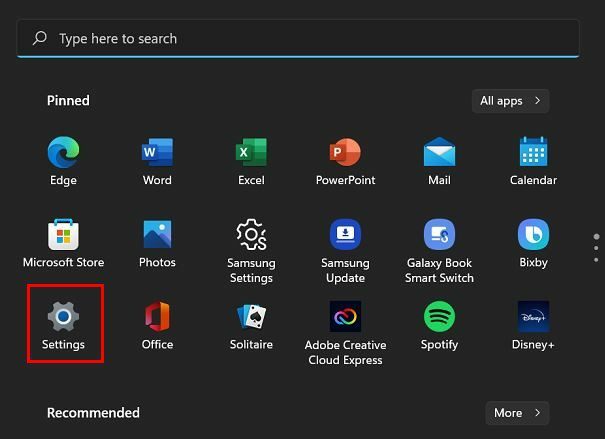
खुला समायोजन विंडोज स्टार्ट बटन पर क्लिक करके और पर जाएं प्रणाली, उसके बाद आवाज़ विकल्प।
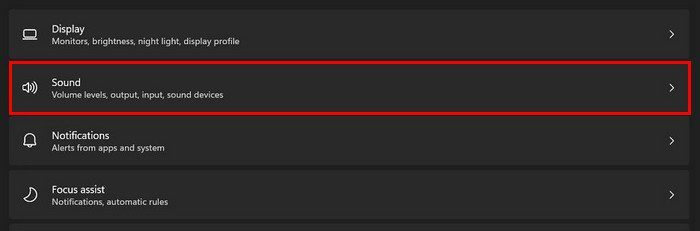
एक बार जब आप ध्वनि में हों, तो मोनो ऑडियो विकल्प देखें और चालू करें। यदि आप कभी अपना विचार बदलते हैं, तो इसे फिर से टॉगल करने के लिए इन चरणों का पालन करें।
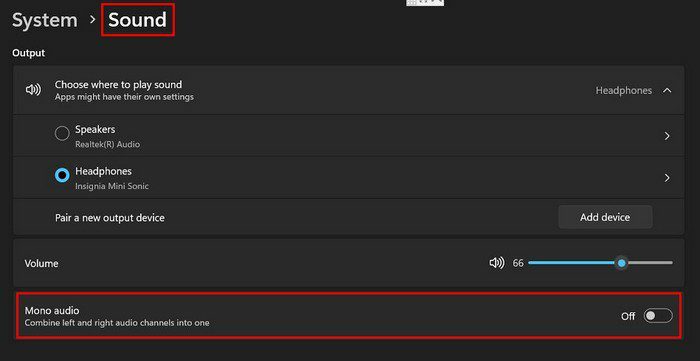
विकल्प 2
आप इस विकल्प को एक्सेसिबिलिटी के जरिए भी एक्सेस कर सकते हैं। आप आमतौर पर सेटिंग खोलें, लेकिन इस बार एक्सेसिबिलिटी विकल्प पर क्लिक करें।
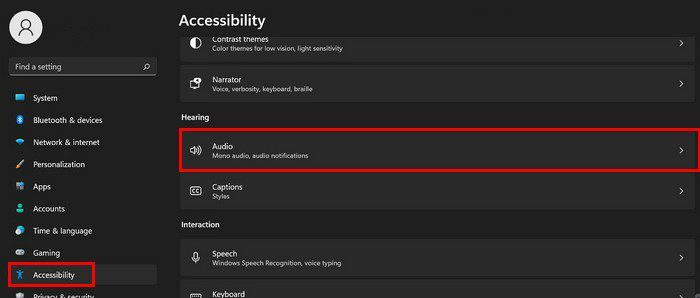
हियरिंग सेक्शन के तहत, ऑडियो विकल्प पर क्लिक करें, और आपको मोनो ऑडियो विकल्प देखने में सक्षम होना चाहिए। बस इसे चालू करें और आप जाने के लिए तैयार हैं। ये दो तरीके हैं जिनसे आप अपने विंडोज 11 कंप्यूटर पर मोनो ऑडियो विकल्प का उपयोग कर सकते हैं। यदि आप कभी भी इसे बंद करना चाहते हैं, तो बताए गए चरणों का पालन करें, भले ही यह कहता हो कि यह उन्हें चालू करना है क्योंकि आपको केवल उन्हें बंद करने की आवश्यकता होगी। वही चरण लागू होते हैं।
निष्कर्ष
आप अपने विंडोज 11 कंप्यूटर पर ऑडियो विकल्पों को बदलकर किसी भी आवाज को याद नहीं करेंगे। आप सिस्टम या अभिगम्यता विकल्प के माध्यम से मोनो ऑडियो विकल्प का उपयोग कर सकते हैं। अगर आपको एक विकल्प के साथ परेशानी हो रही है, तो आप हमेशा दूसरे को आजमा सकते हैं। आपको क्या लगता है कि आप किस विकल्प के साथ जा रहे हैं? नीचे दी गई टिप्पणियों में अपने विचार साझा करें, और सामाजिक पर दूसरों के साथ लेख साझा करना न भूलें।